Autor:
Joan Hall
Erstelldatum:
1 Februar 2021
Aktualisierungsdatum:
1 Juli 2024

Inhalt
- Schritte
- Methode 1 von 2: Für Android und iOS
- Methode 2 von 2: Für Windows Phone 8
- Tipps
- Ähnliche Artikel
Das Anpassen der Lautstärke in Waze ist ziemlich einfach. Vielleicht möchten Sie die Lautstärke erhöhen, um die Sprachführung besser zu hören, oder Sie möchten leiser fahren, um leise zu fahren. Wie auch immer, lesen Sie weiter für diese Kurzanleitung!
Schritte
Methode 1 von 2: Für Android und iOS
 1 Waze starten. Suchen Sie das Symbol (weiße lächelnde Sprechblase mit Rädern) auf Ihrem Telefon im Abschnitt Anwendungen. Wenn die App gestartet wird, sehen Sie sofort andere Waze-Benutzer, die sich in Ihrer Nähe befinden.
1 Waze starten. Suchen Sie das Symbol (weiße lächelnde Sprechblase mit Rädern) auf Ihrem Telefon im Abschnitt Anwendungen. Wenn die App gestartet wird, sehen Sie sofort andere Waze-Benutzer, die sich in Ihrer Nähe befinden.  2 Gehen Sie zum Abschnitt "Einstellungen". Drücken Sie im Hauptbildschirm die Menütaste. Es sollte eine blaue und gesichtslose Version des App-Symbols sein. Klicken Sie im Menü auf die Schaltfläche "Einstellungen", es sieht wie ein Zahnrad aus.
2 Gehen Sie zum Abschnitt "Einstellungen". Drücken Sie im Hauptbildschirm die Menütaste. Es sollte eine blaue und gesichtslose Version des App-Symbols sein. Klicken Sie im Menü auf die Schaltfläche "Einstellungen", es sieht wie ein Zahnrad aus. 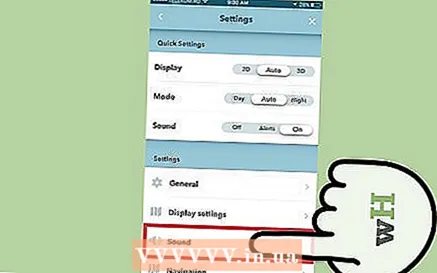 3 Scrollen Sie durch das Einstellungsmenü und wählen Sie die Option „Ton“. Diese Option finden Sie unter Anzeigeeinstellungen und über Navigation.
3 Scrollen Sie durch das Einstellungsmenü und wählen Sie die Option „Ton“. Diese Option finden Sie unter Anzeigeeinstellungen und über Navigation. 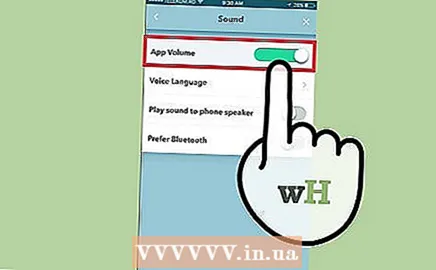 4 Stell die Lautstärke ein. Sie sehen einen Schieberegler neben der Option Lautstärke für Aufforderungen. Bewegen Sie ihn nach links, um den Ton zu verringern, und nach rechts, um ihn zu erhöhen.Sie können auch auf die Option „Ton auf Telefonlautsprecher abspielen“ klicken, wenn Sie einen externen Lautsprecher verwenden möchten.
4 Stell die Lautstärke ein. Sie sehen einen Schieberegler neben der Option Lautstärke für Aufforderungen. Bewegen Sie ihn nach links, um den Ton zu verringern, und nach rechts, um ihn zu erhöhen.Sie können auch auf die Option „Ton auf Telefonlautsprecher abspielen“ klicken, wenn Sie einen externen Lautsprecher verwenden möchten. - Sie können den Ton auch ändern, indem Sie die Tontasten an der Seite Ihres Telefons drücken. Während Sie sich in der Waze-App befinden, steuern diese Tasten den Ton der App selbst, nicht des gesamten Telefons.
Methode 2 von 2: Für Windows Phone 8
 1 Waze starten. Wenn die App gestartet wird, sehen Sie sofort andere Waze-Benutzer, die sich in Ihrer Nähe befinden.
1 Waze starten. Wenn die App gestartet wird, sehen Sie sofort andere Waze-Benutzer, die sich in Ihrer Nähe befinden. 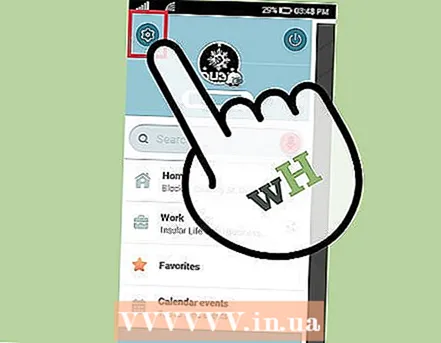 2 Gehen Sie zum Abschnitt "Einstellungen". Drücken Sie im Hauptbildschirm die Menütaste. Klicken Sie dann auf die Schaltfläche "Einstellungen", es sieht aus wie ein Zahnrad.
2 Gehen Sie zum Abschnitt "Einstellungen". Drücken Sie im Hauptbildschirm die Menütaste. Klicken Sie dann auf die Schaltfläche "Einstellungen", es sieht aus wie ein Zahnrad.  3 Wischen Sie nach links zu "Alle". Auf diese Weise werden Ihnen alle wichtigen Einstellungen angezeigt. Sie müssen diesen Schritt nur ausführen, wenn auf Ihrem Telefon Windows Phone 8 ausgeführt wird, nicht Android oder iOS.
3 Wischen Sie nach links zu "Alle". Auf diese Weise werden Ihnen alle wichtigen Einstellungen angezeigt. Sie müssen diesen Schritt nur ausführen, wenn auf Ihrem Telefon Windows Phone 8 ausgeführt wird, nicht Android oder iOS. 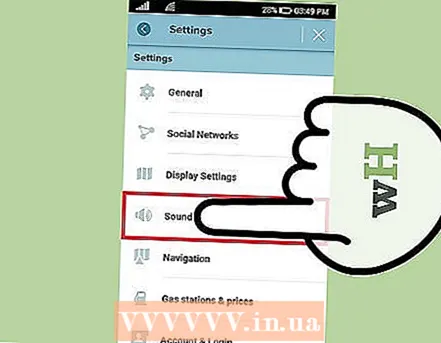 4 Klicken Sie auf die Schaltfläche "Ton". In diesem Menü können Sie die Klangparameter einstellen.
4 Klicken Sie auf die Schaltfläche "Ton". In diesem Menü können Sie die Klangparameter einstellen.  5 Stell die Lautstärke ein. Neben der Lautstärkeoption Aufforderungen sollte sich ein Schieberegler befinden. Bewegen Sie ihn nach links, um den Ton zu verringern, und nach rechts, um ihn zu erhöhen. Sie können auch auf die Option „Ton auf Telefonlautsprecher abspielen“ klicken, wenn Sie einen externen Lautsprecher verwenden möchten.
5 Stell die Lautstärke ein. Neben der Lautstärkeoption Aufforderungen sollte sich ein Schieberegler befinden. Bewegen Sie ihn nach links, um den Ton zu verringern, und nach rechts, um ihn zu erhöhen. Sie können auch auf die Option „Ton auf Telefonlautsprecher abspielen“ klicken, wenn Sie einen externen Lautsprecher verwenden möchten.
Tipps
- Beachten Sie, dass sich eine Änderung der Gesamtlautstärke Ihres Telefons auf die Lautstärke der Waze-App auswirkt.
Ähnliche Artikel
- So teilen Sie Ihren Standort auf Waze
- So aktivieren Sie Sprachbefehle in der Waze-App



